Eğer Windows MicrosoftSecurityApp.exe'yi bulamıyor , o zaman bu yazı size yardımcı olacaktır. MicrosoftSecurityApp.exe, MicrosoftSecurityApp.exe'nin bir parçasıdır. Microsoft Defender uygulaması şu adreste mevcuttur: Microsoft Mağazası . Bu Microsoft Defender uygulaması yalnızca Microsoft 365 Bireysel veya Aile aboneliğiyle mevcuttur ve yerleşik uygulamayla hiçbir ilgisi yoktur. Windows Güvenliği uygulama.
Düzeltme Windows, MicrosoftSecurityApp.exe'yi bulamıyor
Microsoft Defender uygulamasını çalıştırmayı denediğinizde Windows MicrosoftSecurityApp.exe hatasını bulamazsa şu önerileri izleyin:
- Defender ile ilgili Hizmetleri Yenile
- Kayıt Defteri Düzenleyicisi'ni kullanarak onarın
- Microsoft Defender uygulamasını yeni yükleyin.
Şimdi bunları ayrıntılı olarak görelim.
1] Defender ile İlgili Hizmetleri Yenileyin
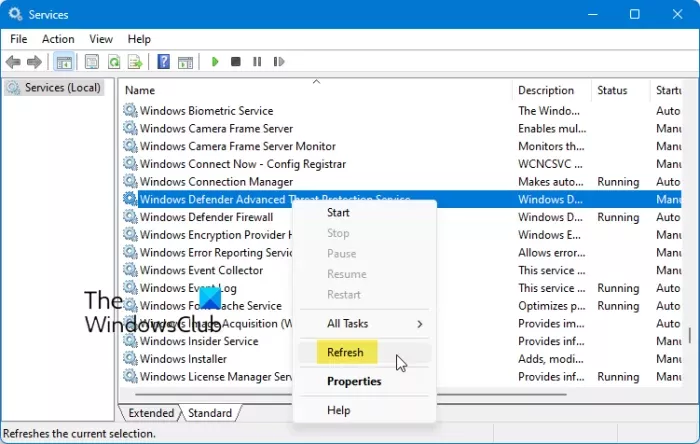
Microsoft Defender ve Microsoft Security ile ilgili hizmetleri yenileyerek başlayın. Windows'ta bir hizmetin yenilenmesi, ilgili yazılımı yeniden başlatır. İşte nasıl:
- Tıklamak Başlangıç , aramak Hizmetler ve vur Girmek .
- Aşağı kaydırın ve Defender ve Microsoft Güvenliği ile ilgili aşağıdaki hizmetleri arayın.
- Windows Defender Hizmeti
- Windows Defender Ağ İnceleme Hizmeti
- Windows Defender Tehdit Koruma Hizmeti
- Windows Defender Güvenlik Duvarı
- Web Konusu Savunma Hizmeti
- Web Tehdit Savunması Kullanıcı Hizmeti
- Windows Güvenlik Hizmeti
- Hizmete sağ tıklayın ve seçin Yenile .
Bunun yardımcı olup olmadığına bakın.
3] Microsoft Defender uygulamasını yeni yükleyin
Son olarak Windows PowerShell'i kullanarak Microsoft Defender'ı kaldırın ve ardından yeniden yükleyin. İşte nasıl:
- Tıklamak Başlangıç , aramak Windows PowerShell ve üzerine tıklayın Yönetici olarak çalıştır .
- Aşağıdaki komutu yazın ve tuşuna basın Girmek :
get-appxpackage -allusers Microsoft.6365217CE6EB4 | remove-appxpackage
- İşlem tamamlandıktan sonra bilgisayarınızı yeniden başlatın ve Microsoft Defender uygulamasını şuradan yükleyin: Microsoft Mağazası .
Okumak: Windows Defender'da Karantinaya Alınmış Öğeleri ve Dışlamaları Yönetme
Windows bulunamıyor hatasından nasıl kurtulurum?
Düzeltmek için Windows bulamıyor Adı doğru yazdığınızdan emin olun hatası varsa, bir sistem taraması gerçekleştirin ve kötü amaçlı yazılım taraması yapın. Ancak bu işe yaramazsa Windows'un bulamadığı uygulamayı yeniden yükleyin. Çözüm, bu hatayı veren uygulamaya bağlıdır. Bağlantılı gönderi bunlardan bazılarını kapsar ve hataları düzeltmek için hangi yöntemleri izlemeniz gerektiğini gösterir.
Bu uygulama bilgisayarınızda çalışamıyor sorununu nasıl çözersiniz?
eğer bir uygulama bilgisayarınızda çalıştırılamıyor , uygulamayı yönetici haklarıyla uyumluluk modunda çalıştırın. Alternatif olarak, programın Windows sürümünüze uygun olup olmadığını kontrol edin.
Programı yeni indirin, kısayol yerine yürütülebilir dosyayı çalıştırın veya SmartScreen'inizi devre dışı bırakın ve görün.
Okumak: Windows wt.exe'yi bulamıyor; Windows Terminali açılmıyor.














